Bàn phím ảo trên tivi là một trong những tính năng quan trọng để tìm kiếm chính xác các nội dung chúng ta muốn xem. Nếu đột nhiên xuất hiện hiện tượng tivi bị mất – không hiện bàn phím ảo thì bạn đừng quá bối rối mà hãy tìm hiểu nguyên nhân và thực hiện cách sửa lỗi sau đây để lấy lại trải nghiệm giải trí của mình nhé!
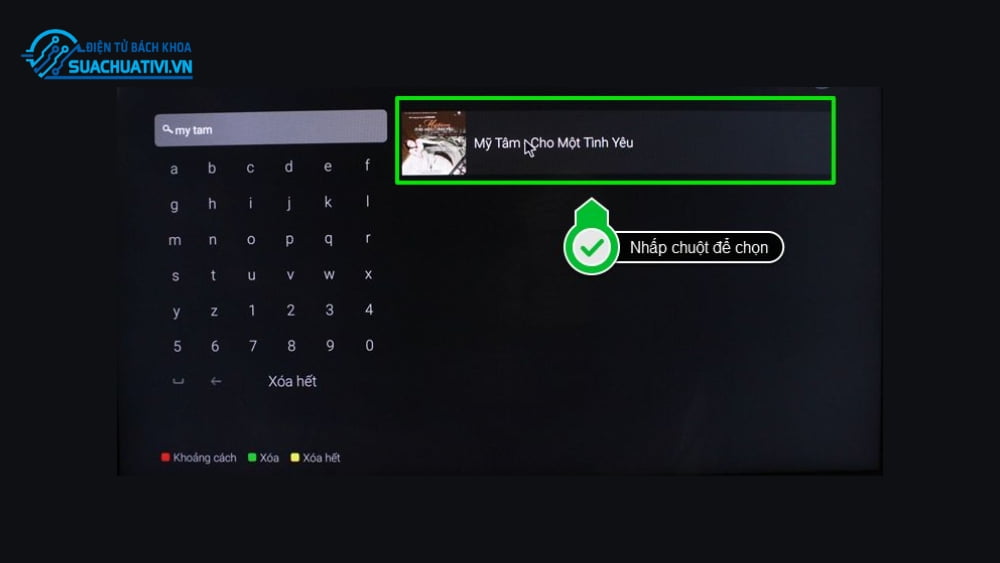
Mục lục
Vì sao tivi bị mất bàn phím ảo?
Những nguyên nhân thường gặp khiến tivi không hiện bàn phím ảo:
– Bộ nhớ tivi đã bị đầy: Trường hợp này khiến tivi bị mất bàn phím ảo và hoạt động không mượt mà.
– Tivi chưa được cập nhật phần mềm mới: Có thể phần mềm hiện tại đang dùng không có chức năng hỗ trợ bàn phím ảo.
– Tivi tạm thời bị lỗi.
– Tivi đã sử dụng lâu trở nên bị nóng và khả năng xử lý chậm.
Sửa tivi bị mất bàn phím ảo nhanh chóng 5s
Tùy theo nguyên nhân gây lỗi mà chúng ta sẽ khắc phục theo từng nguyên nhân đó. Mời bạn tham khảo thực hiện theo cách sau:
1. Khởi động lại tivi khi bị mất bàn phím ảo
Đây là cách thông dụng để khắc phục tình trạng tivi không hiện bàn phím ảo. Bạn tắt tivi và rút dây nguồn, đợi 3-5 phút rồi khởi động lại tivi để dùng chuột, bàn phím của mình.

2. Cài đặt lại bàn phím
Bước 1: Tại giao diện màn hình tivi, bạn vào Home > Setting (Cài đặt).
Bước 2: Chọn thư mục Device Preferences (Tùy chọn thiết bị).
Bước 3: Sau đó chọn Keyboard (Bàn phím)
Bước 4: Nhấn vào Manage keyboards (Quản lý bàn phím). Tiếp theo chọn Bàn phím hiện tại và Bật Gboard.
Lưu ý:
Cách khắc phục này chỉ áp dụng cho các tivi hệ điều hành Android™ 8.0 và 9. Nếu mục Tùy chọn thiết bị (Device Preferences) không hiển thị trong menu Tivi thì bạn hãy thử khắc phục bằng cách tiếp theo nhé!
3. Khôi phục cài đặt gốc tivi và thiết lập lại tivi
Trước khi đặt lại nguồn (reset) tivi, bạn cần tháo các thiết bị không dây đang kết nối tivi qua cổng USB vì có thể tivi đang nhầm tưởng nó là bàn phím USB khiến cho bàn phím ảo không hiện lên.
Nếu bàn phím ảo trên tivi không hiển thị, bạn có thể dùng điều khiển tivi (remote) và thiết lập (reset) lại tivi. Cách này có thể giúp khắc phục các lỗi trong quá trình bạn sử dụng tivi khiến cho bàn phím ảo bị lỗi và không xuất hiện.
Bước 1: Để điều khiển lại gần đèn led trên màn hình tivi > Nhấn và giữ nút POWER trên điều khiển trong vài giây cho đến khi thông báo tắt nguồn xuất hiện.
Bước 2: Chờ ít phút để tivi tự khởi động lại hoặc bấm nút POWER trên điều khiển để mở lại tivi nếu tivi không khởi động lại.
Bước 3: Kiểm tra lại xem bàn phím ảo đã xuất hiện chưa.
Một lưu ý nho nhỏ là nếu thực hiện cách này thì toàn bộ dữ liệu, ứng dụng đã được cài đặt trước đó sẽ bị mất hoàn toàn.
4. Gỡ cài đặt các bản cập nhật Gboard
Google™ Gboard là bàn phím ảo của Google được mặc định được cài đặt sẵn trên các thiết bị Android™ TV.
Trường hợp 1: Bản cập nhật bàn phím mới trên Tivi
Bước 1: Vào thư mục Setting (Cài đặt) > Chọn mục Apps (Ứng dụng).
Bước 3: Trong System apps (Ứng dụng hệ thống), bạn chọn Gboard.
Bước 4: Nhấn chọn mục Uninstall updates (Gỡ bỏ bản cập nhật) và nhấn OK để hoàn tất.
Trường hợp 2: Bất kỳ bản cập nhật bàn phím mới nào được cài đặt từ cửa hàng Google Play.
Bước 1: Mở cửa hàng Google Play trên tivi.
Bước 2: Nhấn vào mục My Apps (Ứng dụng của tôi).
Bước 3: Tìm trong My Apps thư mục Recently Updated (Đã cập nhật gần đây) và nhấn chọn Gboard – Google Keyboard (Bàn phím Google).
Bước 4: Cuối cùng, chọn UNINSTALL UPDATES để gỡ bỏ bản cập nhật.
5. Kiểm tra các tính năng khác
Một số ứng dụng tivi không hiện bàn phím, có thể một số ứng dụng trên tivi đã cũ, chưa cập nhật tính năng mới dẫn đến lỗi bàn phím. Lúc này, hãy thử cập nhật phần mềm cho tivi.
Tất cả tính năng tivi đều không hiện bàn phím, khả năng cao là tivi đã bị lỗi. Bạn hãu liên hệ nơi mua sản phẩm để được sửa chữa.
6. Các giải pháp tìm kiếm thay thế khi tivi bị mất bàn phím ảo
Bạn có thể sử dụng các thiết bị thay thế khác như chuột, bàn phím hoặc điện thoại để có thể thao tác trên tivi nhanh hơn trong trường hợp bàn phím ảo không hiển thị. Với các tivi hỗ trợ kết nối chuột và bàn phím ngoài bạn có thể nhập liệu trên tivi nhanh như trên máy tính.
– Nếu tivi có hỗ trợ kết nối chuột, bàn phím, thì bạn kết nối chúng để nhập liệu như khi dùng máy tính. Nhưng thông thường bàn phím sẽ không nhập được khi bạn mở YouTube.
– Có thể sử dụng tính năng điều khiển tivi bằng điện thoại. Đây là cách kết nối vừa nhanh vừa đơn giản, hỗ trợ tốt cho việc nhập chữ, số như khi bấm điện thoại nhắn tin. Tham khảo cách kết nối điện thoại với tivi để thao tác dễ dàng hơn.
Khi bạn đã thử hết các cách bên trên mà tivi vẫn không hiện bàn phím ảo thì bạn không nên tự ý tháo lắp tivi để sửa, vì có thể làm tình trạng thêm xấu hơn. Nếu tivi còn thời hạn bảo hành và đủ kiều kiện bảo hành thì có thể liên hệ với trung tâm bảo hành tivi LG để sửa chữa, có thể là miễn phí hoặc sẽ đỡ tốn phí hơn 1 chút.
Còn nếu tivi của bạn đã hết thời hạn bảo hành thì có thể tìm kiếm một dịch vụ sửa chữa tivi LG tại Hà Nội uy tín, giá cả phù hợp để sửa chữa nhanh chóng và hiệu quả.
Lời kết
Bạn thử hết những cách trên để sửa lỗi tivi không hiện bàn phím ảo nhé.Nếu bạn gặp bất kỳ vấn đề nào về tivi hoặc thiết bị điện tử như lò vi sóng, bếp từ,… có thể gọi ngay đến 094.387.8866 để được dịch vụ sửa chữa tivi uy tín nhất tại Hà Nội tư vấn và hỗ trợ kịp thời.
Thông tin liên hệ Dịch vụ Sửa chữa tivi
Điện Tử Bách Khoa Hà Nội
Trụ sở chính: 421 Nghi Tàm – Tây Hồ – Hà Nội
Hotline: 094.387.8866
Giờ làm việc: 24/7 (Kể cả ngày nghỉ lễ)
Website: suachuativi.vn
Hệ thống cơ sở:
CS1: 421 Nghi Tàm – Tây Hồ – Hà Nội
CS2: 219 Khuất Duy Tiến – Thanh Xuân – Hà Nội
CS3: Số 10 Trần Phú – Hà Đông – Hà Nội
CS4: 86 Phạm Văn Đồng – Từ Liêm – Hà Nội
CS5: Số 71 Thái Hà – Đống Đa – Hà Nội
CS6: Số 93 Hồng Hà – Hoàn Kiếm – Hà Nội
CS7: c136 Hồ Tùng Mậu – Cầu Giấy – Hà Nội
CS8: 39B Hai Bà Trưng – Hoàn Kiếm – Hà Nội
CS9: 167 Hoàng Hoa Thám – Ba Đình – Hà Nội
CS10: 69A Hoàng Văn Thái – Thanh Xuân – Hà Nội
CS11: 162 Nguyễn Văn Cừ – Long Biên – Hà Nội
CS12: K9 Bách Khoa – Hai Bà Trưng – Hà Nội
CS13: 23 Đường Hoàng Mai – Hai Bà Trưng – Hà Nội
CS14: 16 Bế Văn Đàn – Hà Đông – Hà Nội
CS15: 1075 Giải Phóng – Hoàng Mai – Hà Nội
CS16: E3 Thái Thịnh – Đống Đa – Hà Nội
CS17: 20 Kim Giang – Thanh Xuân – Hà Nội



